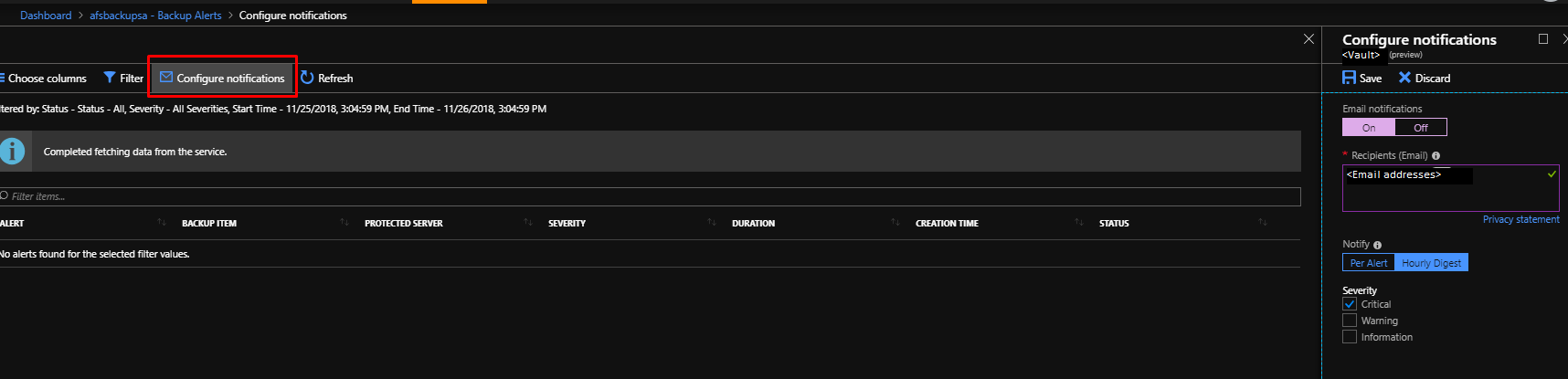Nota
El acceso a esta página requiere autorización. Puede intentar iniciar sesión o cambiar directorios.
El acceso a esta página requiere autorización. Puede intentar cambiar los directorios.
En este artículo se describe cómo realizar copias de seguridad de alertas clásicas en el almacén de Azure Recovery Services.
Importante
Azure Backup ahora proporciona funcionalidades de alerta nuevas y mejoradas mediante Azure Monitor. Si usa la anteriorsolución de alertas clásicas para almacenes de Recovery Services, se recomienda pasar a alertas de Azure Monitor.
Alertas de copia de seguridad en el almacén de Recovery Services
Importante
En esta sección se describe una solución de alertas anterior (conocida como alertas clásicas). Se recomienda cambiar al uso de alertas basadas en Azure Monitor, ya que ofrece varias ventajas. Aprenda a migrar a alertas basadas en Azure Monitor.
Las alertas son principalmente los escenarios en los que se le notifica que realiza una acción pertinente. La sección Alertas de copia de seguridad muestra las alertas generadas por el servicio Azure Backup. El servicio define estas alertas; es decir, el usuario no puede crear ninguna alerta personalizada.
Escenarios de alerta
El servicio define los siguientes escenarios como escenarios susceptibles de generar alertas.
- Errores de copia de seguridad y restauración
- Copia de seguridad correcta con advertencias para el agente de Microsoft Azure Recovery Services (MARS)
- Detener la protección con eliminación de datos
- Funcionalidad de eliminación temporal deshabilitada para el almacén
- Tipo de copia de seguridad no compatible para cargas de trabajo de base de datos
- Problemas de estado de la extensión de carga de trabajo para la copia de seguridad de base de datos
Alertas de las diversas soluciones de Azure Backup
A continuación se muestran alertas de las soluciones de Azure Backup:
- Copias de seguridad de máquinas virtuales de Azure
- Copias de seguridad de archivos de Azure
- Copias de seguridad de cargas de trabajo de Azure, como SQL y SAP HANA
- Agente de Microsoft Azure Recovery Services (MARS)
Nota:
- Las alertas procedentes de System Center Data Protection Manager (SC-DPM) y Microsoft Azure Backup Server (MABS) no se muestran aquí.
- Las alertas para detener la protección con eliminación de datos no se incluyen actualmente en la copia de seguridad de archivos de Azure.
- La alerta para detener la protección con eliminación de datos solo se genera si la funcionalidad de eliminación temporal está habilitada para el almacén; es decir, si la característica de eliminación temporal está deshabilitada para un almacén, se envía una sola alerta para notificar al usuario que se ha deshabilitado la eliminación temporal. La eliminación posterior de los datos de copia de seguridad de cualquier elemento no genera una alerta.
Alertas consolidadas
En el caso de las soluciones de copia de seguridad de cargas de trabajo de Azure, como SQL y SAP HANA, las copias de seguridad de registros se pueden generar con mucha frecuencia (hasta cada 15 minutos, según la directiva). Por lo tanto, es posible que encuentre errores frecuentes de copia de seguridad de registros (hasta cada 15 minutos). En este escenario, el usuario final puede verse abrumado si se genera una alerta para cada caso de error.
Por lo tanto, se envía una alerta por la primera aparición y, si los errores posteriores se deben a la misma causa principal, no se generan más alertas. La primera alerta se actualiza con el recuento de errores. Pero si ha desactivado la alerta, la siguiente aparición desencadenará otra alerta y se tratará como la primera alerta para esa aparición. Así es cómo Azure Backup realiza la consolidación de alertas para las copias de seguridad de SQL y SAP HANA.
Los trabajos de copia de seguridad a petición no se consolidan.
Excepciones cuando no se genera una alerta
Hay algunas excepciones en las que no se genera una alerta en caso de error. Son las siguientes:
- Ha cancelado explícitamente el trabajo en ejecución.
- Se produce un error en el trabajo porque hay otro trabajo de copia de seguridad en curso (no hay ninguna acción que realizar porque hay que esperar a que finalice el trabajo anterior).
- Se ha producido un error en el trabajo de copia de seguridad de máquina virtual porque la máquina virtual de Azure de la que se está haciendo la copia de seguridad ya no existe.
- Alertas consolidadas
Las excepciones anteriores se diseñan a partir de la comprensión de que el resultado de estas operaciones (desencadenado principalmente por el usuario) se muestra inmediatamente en el portal, PowerShell o los clientes de la CLI. Por lo tanto, usted es consciente de ello de inmediato y no necesita una notificación.
Tipos de alerta
En función de la gravedad de la alerta, puede definir tres tipos de alertas:
- Crítica: en principio, cualquier error en una copia de seguridad o una recuperación (programada o desencadenada por el usuario) daría lugar a la generación de una alerta, que se mostraría como una alerta Crítica. La alerta también se genera para operaciones destructivas, como eliminar copia de seguridad.
- Advertencia: si la operación de copia de seguridad se realiza correctamente, pero con algunas advertencias, estas se muestran como alertas de Advertencia. Las alertas de advertencia solo están disponibles actualmente para las copias de seguridad del agente de Azure Backup.
- Informativa: actualmente, el servicio de Azure Backup no genera alertas informativas.
Notificación de alertas de copia de seguridad
Nota:
La configuración de notificaciones solo se puede realizar a través de Azure Portal. Actualmente, no se admite el cliente de PowerShell, la CLI, la API REST ni de la plantilla de Azure Resource Manager.
Después de que se genere una alerta, recibirá una notificación. Azure Backup proporciona un mecanismo de notificación integrado por correo electrónico. Puede especificar direcciones de correo electrónico individuales o listas de distribución para recibir una notificación cuando se genere una alerta. También puede elegir si necesita recibir notificaciones con cada alerta o agruparlas en un compendio horario y luego recibir notificaciones.
Cuando configure una notificación, recibirá un correo electrónico de bienvenida o de introducción. De esta forma, se confirma que Azure Backup puede enviar mensajes de correo electrónico a estas direcciones cuando se genere una alerta.
Si la frecuencia se ha establecido en un compendio horario, si se genera una alerta y se resuelve en una hora, dicha alerta no formará parte del próximo compendio horario.
Nota:
- Si se lleva a cabo una operación de destrucción, como la detención de la protección con eliminación de datos, se genera una alerta y se envía un correo electrónico a los propietarios de la suscripción, los administradores y los coadministradores, aun cuando no se hayan configurado notificaciones para el almacén de Recovery Services.
- Para configurar notificaciones que informen de los trabajos realizados correctamente, use Log Analytics.
Desactivación de alertas
Para desactivar o resolver una alerta activa, puede seleccionar el elemento de lista correspondiente a la alerta que desea desactivar. Se abre una pantalla en la que se muestra información detallada sobre la alerta, con un botón Desactivar en la parte superior. Al seleccionar este botón, el estado de la alerta cambiará a Inactivo. También puede desactivar una alerta haciendo clic con el botón derecho en el elemento de lista correspondiente a esa alerta y seleccionando Inactivate.
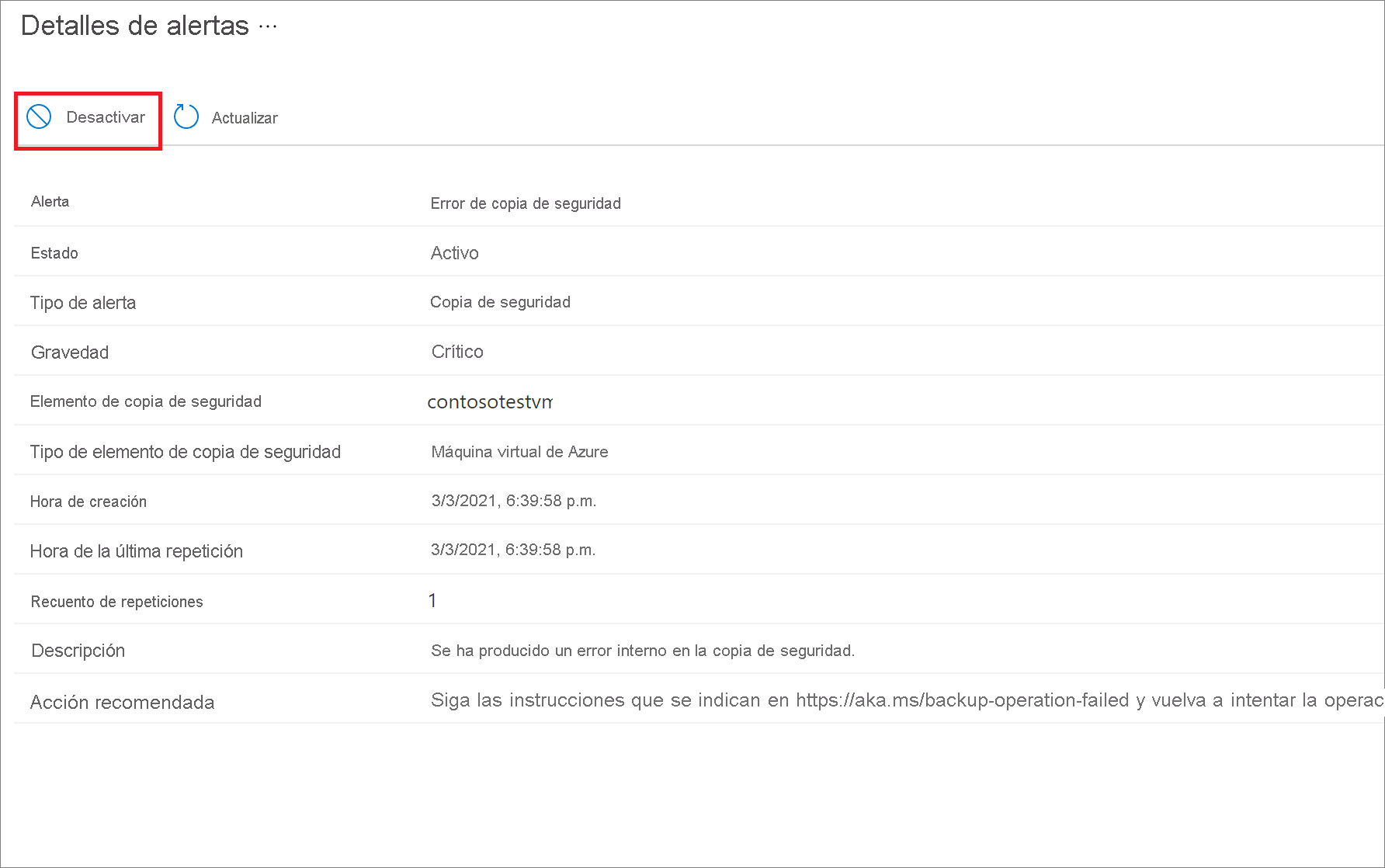
Pasos siguientes
Más información sobre la supervisión y la generación de informes en Azure Backup.